|
咱们又见面啦,周末小编出门的时候,快被被炎热的天气热炸了,温度高的连空气都变得浑浊了,还是待着室内有空调地方舒服啊!!这样的天气不宜出门
  。热归热,还是要讲正事,小编发现了一个视频画面效果,就是把你的视频画面制作成边框,边框是视频还跟着你的视频同步播放的呢,还有视频画面从一个画面变成16格的画面的效果,要不要来制作看看呢?!那就往下看吧! 。热归热,还是要讲正事,小编发现了一个视频画面效果,就是把你的视频画面制作成边框,边框是视频还跟着你的视频同步播放的呢,还有视频画面从一个画面变成16格的画面的效果,要不要来制作看看呢?!那就往下看吧!此教程方案用到的工具下载:http://www.leawo.cn/ND_upload.php?do=info&id=5290 添加了效果视频预览: 若上面视频无法观看,请到这里继续欣赏:http://v.youku.com/v_show/id_XMjkzNTY0MTU0NA==.html 本教程制作的效果需要用到下面软件,软件可以从上面的链接中下载。下载完后运行软件,在软件开始界面中,选择“宽屏幕(16:9)”界面。  进入到编辑界面,点击“导入”从电脑中选择一个需要添加滚动字幕的视频文件,选好后“打开” 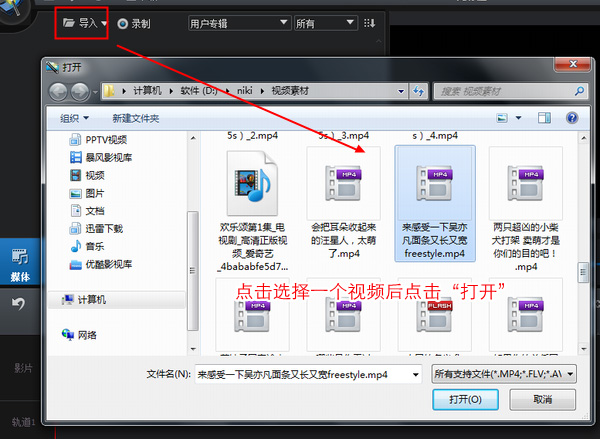 视频添加进来后,用鼠标右键单击视频,然后选择“添加剪辑”,这样视频就会添加到时间线中的影片轨里了。如下图所示: 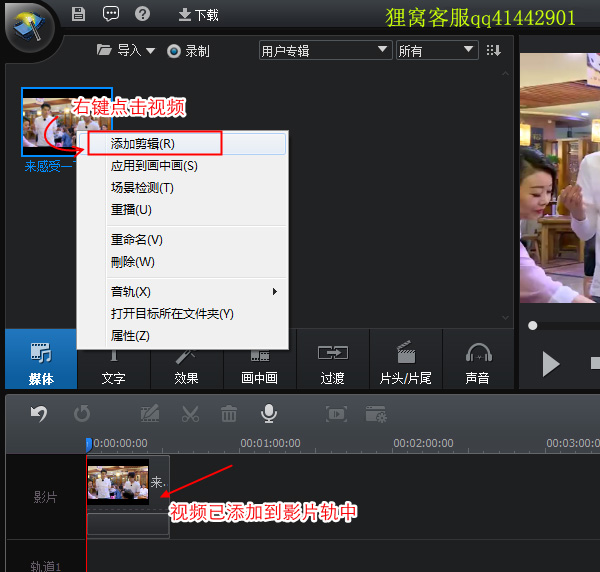 接着要给视频添加效果,点击进入在“效果”面板中,用鼠标点击一下效果,右边的预览窗口就会显示效果预览画面,把需要添加的效果,右键点击它然后选择“应用”,之后该效果就自动添加到了时间线的效果轨道中了。然后可以按住效果拖动到你要显示该效果的视频的时间位置上。如果还想再给视频多添加一个效果,跟添加前一个效果时同样的,跟着步骤操作即可。  那么效果都添加到了效果轨里了,想要调整效果的显示时长怎么弄?看下面的操作GIF图片,按住效果的最右边的边缘,然后就可以拖动长度了,想要显示时间长的话,将长度拉长即可,反之,想要显示时间短的话,将长度缩短即可。另一个效果的显示长度也跟着自己的喜好来拖动长度。好了之后,就可以点击“播放”按钮播放视频整体效果。  到了保存视频这一步了,点击“导出”按钮,接着就会弹出输出界面了,进入到“格式”界面,然后在配置文件中选择下视频输出的格式,一般选择MP4。在名称里可以给视频命名,接着在保存到点击“浏览”在里面设置视频保存路径,最后点击“导出”按钮,开始保存视频。 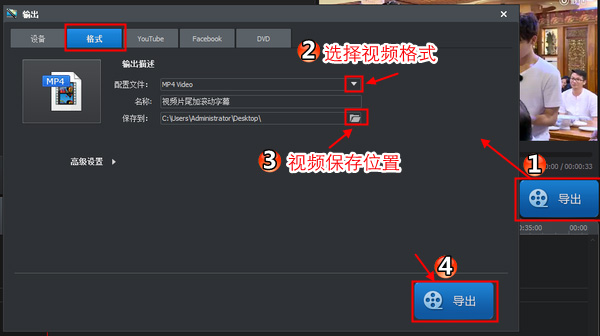 点击导出后,就会弹出下图的导出视频窗口,等待视频转换到100%之后,视频就转换完成导出成功了!可以选择“查找目标”或“关闭”窗口。用播放器来播放一下添加了效果的视频,效果很棒的有木有!对于制作视频的你会有帮助的呢! 如果狸友们在跟着操作过程中,遇到了教程内的问题,可以联系狸窝在线客服qq41442901。小编制作的效果都没有你制作的好呢,狸友们感兴趣的可以试试哦,说不定制作的效果比小编的还要好!还可以给视频添加复古画面的效果呢,感兴趣的可以看看教程:http://www.leawo.cn/space-3815757-do-thread-id-71194.html ♀◆爱我请赞赏我 不爱我请用赞赏来鞭策我♀◆ |

